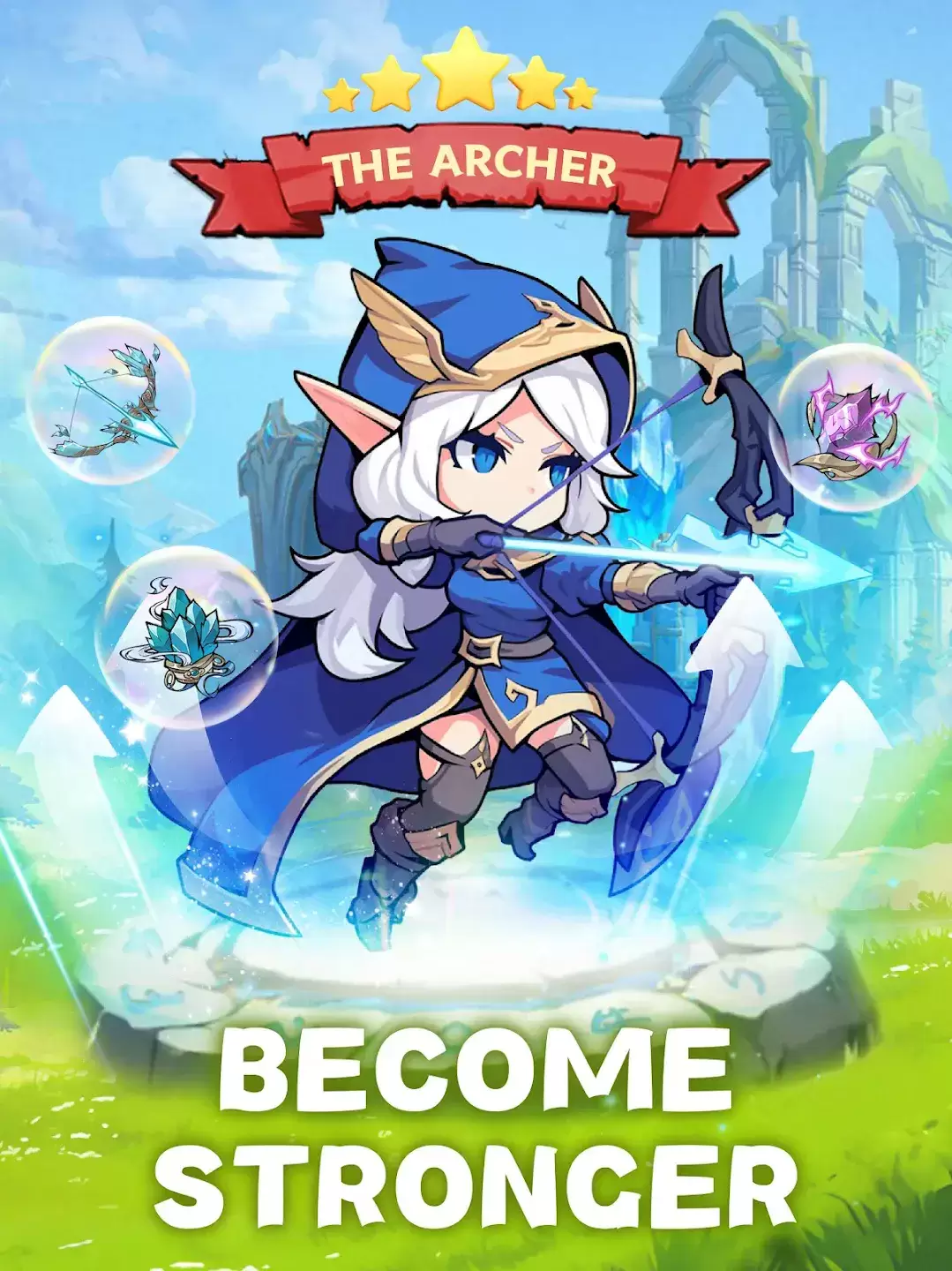သင်၏ fortnite အတွေ့အကြုံကိုအကောင်းမြင်ပါ။ Ultimate PC Settings လမ်းညွှန်
- Fortnite * ၏တောင်းဆိုသည့်စွမ်းဆောင်ရည်သည်စိတ်ပျက်စရာကောင်းသောကစားနည်းများကိုဖြစ်ပေါ်စေနိုင်သည်။ ဤလမ်းညွှန်သည်ဂိမ်း၏ရှုထောင့်အမျိုးမျိုးအတွက်အကောင်းဆုံးချိန်ညှိချက်များကိုအသေးစိတ်ဖော်ပြထားသည်။
ချိန်ညှိချက်များကိုဖော်ပြရန် -
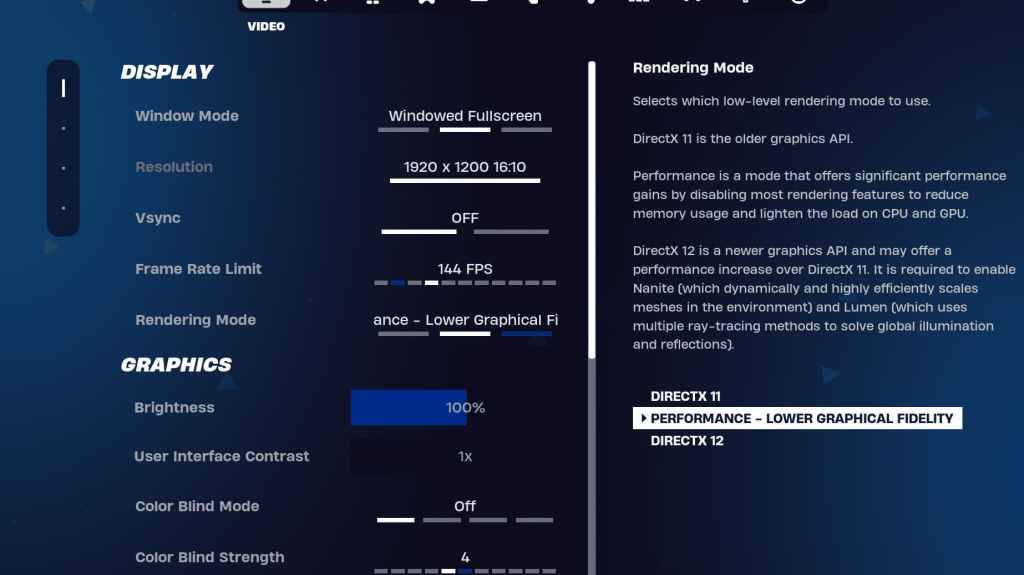
display အပိုင်းသည်စွမ်းဆောင်ရည်ကိုသိသိသာသာသက်ရောက်မှုရှိသည်။ ဒီမှာအကြံပြုထားတဲ့ configuration ပါ။
| Setting | Recommended |
|---|---|
| Window Mode | Fullscreen (best performance); Windowed Fullscreen (for frequent alt-tabbing) |
| Resolution | Native monitor resolution (e.g., 1920x1080). Reduce for lower-end PCs. |
| V-sync | Off (reduces input lag) |
| Framerate Limit | Monitor refresh rate (e.g., 144Hz, 240Hz) |
| Rendering Mode | Performance (highest FPS) |
rendering mode များကိုရှင်းပြသည် -
- Fortnite * Performance, DirectX 11 နှင့် DirectX 12 ကိုပေးထားသည်။ DirectX 11 သည်တည်ငြိမ်မှုကိုမြှင့်တင်ပေးသည်။ အကောင်းဆုံး fps နှင့်အနည်းဆုံး input ကို lag အတွက် "စွမ်းဆောင်ရည်" mode သည်ပရော်ဖက်ရှင်နယ်ကစားသမားများအနေဖြင့်နှစ်သက်သောရွေးချယ်မှုဖြစ်သည်။
ဂရပ်ဖစ်ချိန်ညှိချက်များ -
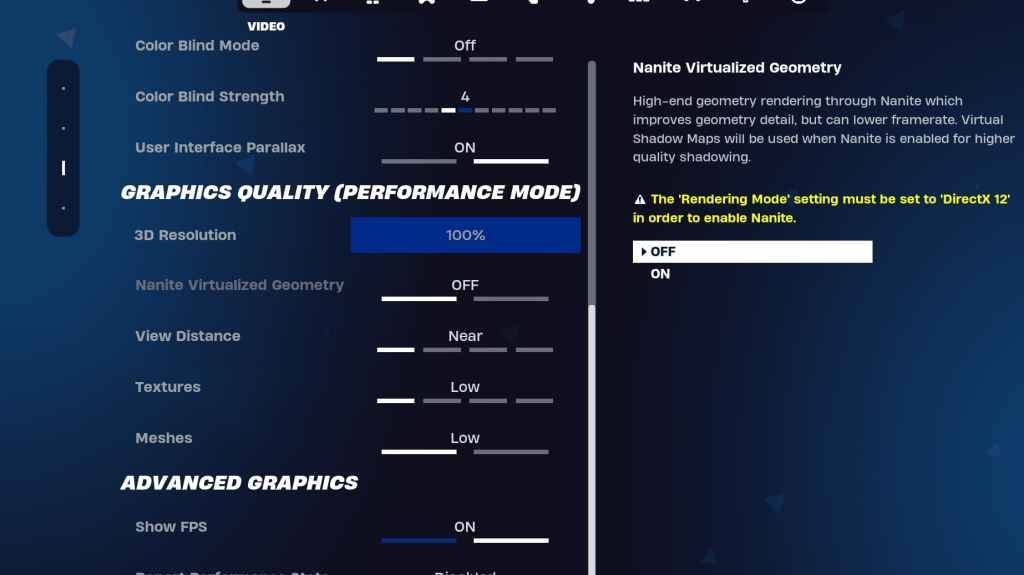
ဂရပ်ဖစ်ချိန်ညှိချက်များသည်အမြင်အာရုံအရည်အသွေးနှင့် fps ကိုတိုက်ရိုက်လွှမ်းမိုးသည်။ စွမ်းဆောင်ရည်တိုးတက်စေရန်အရင်းအမြစ်စွမ်းဆောင်ရည်ကို ဦး စားပေးလုပ်ဆောင်ပါ။
| Setting | Recommended |
|---|---|
| Quality Preset | Low |
| Anti-Aliasing & Super Resolution | Off/Low |
| 3D Resolution | 100% (70-80% for low-end PCs) |
| Nanite Virtual Geometry (DX12) | Off |
| Shadows | Off |
| Global Illumination | Off |
| Reflections | Off |
| View Distance | Epic |
| Textures | Low |
| Effects | Low |
| Post Processing | Low |
| Hardware Ray Tracing | Off |
| Nvidia Low Latency Mode | On+Boost (Nvidia GPUs only) |
| Show FPS | On |
ဂိမ်းချိန်ညှိချက်များ:
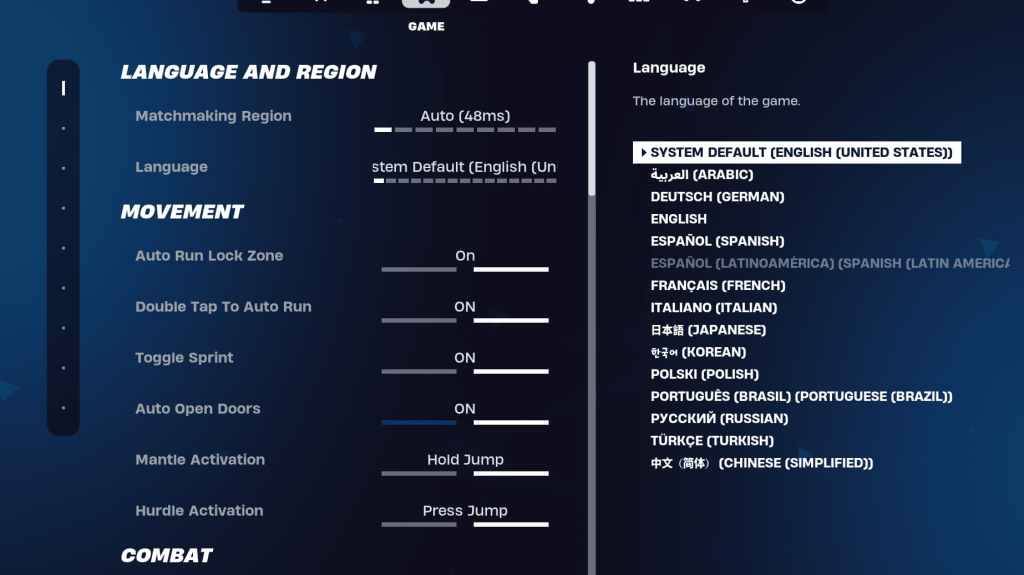
ဂိမ်းချိန်ညှိချက်များသည် fps ကိုမထိခိုက်သော်လည်းဂိမ်းကစားခြင်းအတွက်အရေးပါသည်။ များစွာသောသူတို့သည် ဦး စားပေးမှုအခြေပြုဖြစ်သော်လည်းအချို့မှာမရှိမဖြစ်လိုအပ်သည်။
- လှုပ်ရှားမှု: အော်တိုဖွင့်တံခါးများ - On; Auto Run ကိုနှစ်ချက်နှိပ်ပါ - (Controllers) တွင်။
- တိုက်ခိုက်ရေး: Swap Pickup ကိုကိုင်ထားပါ။ ပစ်မှတ်ထား TOGGLE: ပုဂ္ဂိုလ်ရေးကြိုက်နှစ်သက်ရာ; အော်တိုပစ်ကပ်လက်နက်များ - အပေါ်။
- အဆောက်အအုံ - တည်ဆောက်ခြင်းရွေးချယ်မှုကိုပြန်လည်သတ်မှတ်ခြင်း - ပိတ်ခြင်း, Pre-Edit option ကိုပိတ်ပါ။ Turbo အဆောက်အ ဦး: OFF; အလိုအလျောက်အတည်ပြုသည့်တည်းဖြတ်မှု - ကိုယ်ပိုင် ဦး စားပေးမှု, ရိုးရှင်းသောတည်းဖြတ်ခြင်း - ပုဂ္ဂိုလ်ရေးကြိုက်နှစ်သက်မှု, ရိုးရှင်းသောတည်းဖြတ်ရန်ကိုအသာပုတ်ပါ။
အသံချိန်ညှိချက်များ -
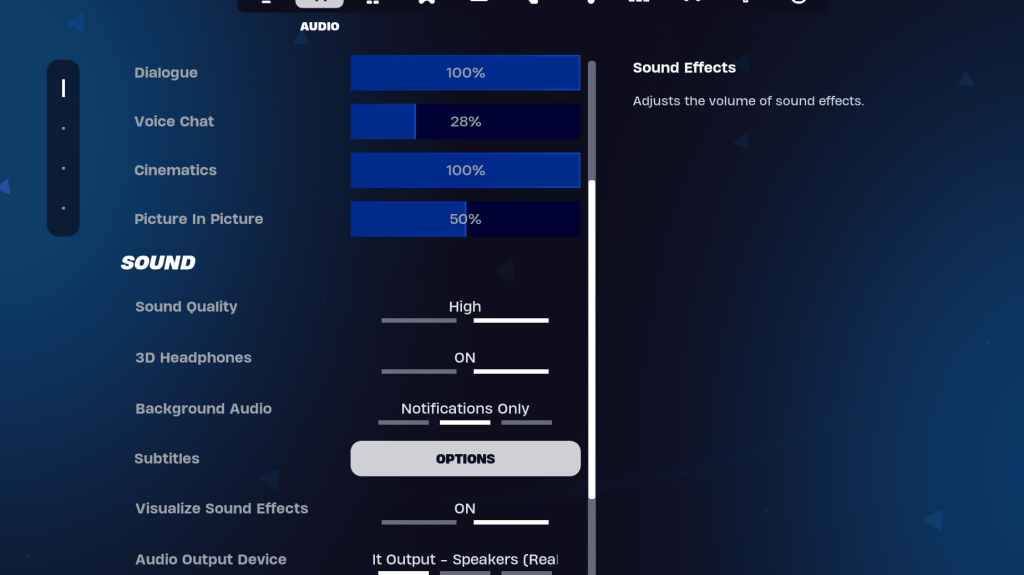
- fortnite * တွင်အသံကောင်းသောအသံသည်အရေးကြီးသည်။ 3D နားကြပ် (လိုက်လျောညီထွေဖြစ်အောင်စမ်းသပ်ခြင်း) ကိုဖွင့်ခြင်းနှင့်တိုးမြှင့်ခြင်းဆိုင်ရာအသိအမြင်အတွက်အသံအကျိုးသက်ရောက်မှုများကိုမြင်ယောင်ကြည့်ပါ။
ကီးဘုတ်နှင့်မောက်စ်ချိန်ညှိချက်များ:
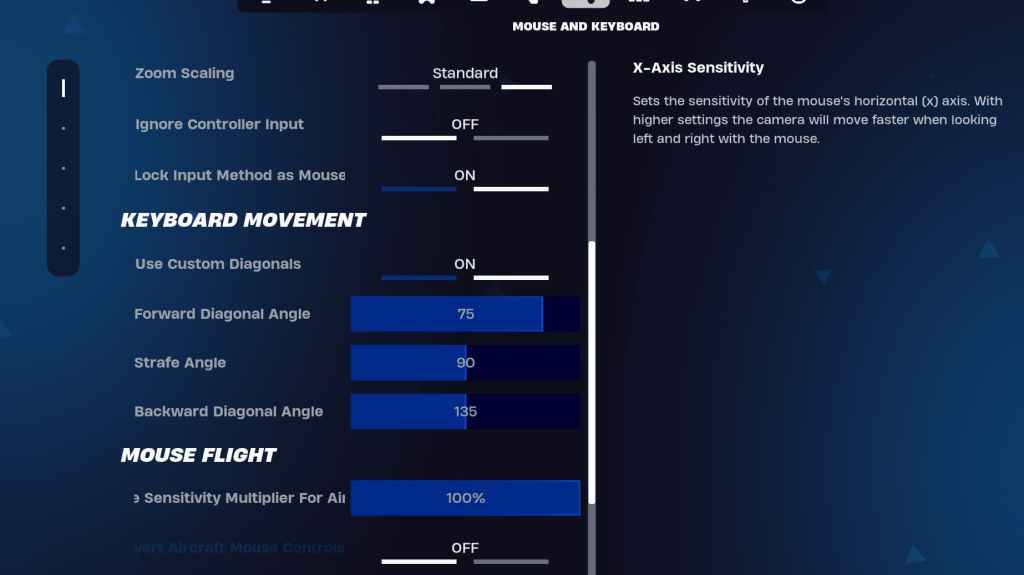
Sensitivity နှင့် Mouse နှင့် Keyboard Controls tabs များတွင် sensitivity နှင့် keybind များကို configure လုပ်ပါ။ x/y sensitivity ကို (45-60%) ကိုချိန်ညှိခြင်း, 9-60%), scope sensitivity (45-60%), အကောင်းဆုံးလှုပ်ရှားမှုအတွက်ချိန်ညှိထောင့်များဖြင့်စိတ်ကြိုက်ထောင့်ဖြတ်များကိုအသုံးပြုပြီးစဉ်းစားပါ။ Keybinds သည်အလွန်အမင်းကိုယ်ပိုင်ပြုလုပ်နိုင်သည်။ သင်အကောင်းဆုံးနှင့်ကိုက်ညီသောအရာကိုရှာဖွေရန်စမ်းသပ်မှု။
ဤချိန်ညှိချက်များကိုအကောင်အထည်ဖော်ခြင်းအားဖြင့်သင်သည်သင်၏ fortnite စွမ်းဆောင်ရည်နှင့် gameplay ကိုသိသိသာသာတိုးတက်အောင်လုပ်လိမ့်မည်။ သင်၏ hardware နှင့် Personal Preferences အပေါ် အခြေခံ. စမ်းသပ်ခြင်းနှင့်ညှိညှိထားသောချိန်ညှိချက်များကိုစမ်းသပ်ရန်သတိရပါ။ Fortnite Meta Quest 2 နှင့် 3 အပါအ 0 င်အမျိုးမျိုးသောပလက်ဖောင်းများတွင်ရရှိနိုင်သည်။